Questa sezione descrive la pagina iniziale e come visualizzare Web Image Monitor.
![]()
Quando si inserisce un indirizzo IPv4, non iniziare i segmenti con zero. Ad esempio, se l'indirizzo è "192.168.001.010", sarà necessario inserire "192.168.1.10".
![]() Avviare il browser Web.
Avviare il browser Web.
![]() Inserire "http://(indirizzo IP o nome host della macchina)/" nella barra degli indirizzi del browser Web.
Inserire "http://(indirizzo IP o nome host della macchina)/" nella barra degli indirizzi del browser Web.
Appare la pagina iniziale di Web Image Monitor.
Se il nome host della macchina è stato registrato sul server DNS o WINS, è possibile inserirlo.
Quando si imposta SSL (un protocollo per le comunicazioni cifrate) nell'ambiente su cui si esegue l'autenticazione server, inserire "https://(indirizzo IP o nome host della macchina)/".
Web Image Monitor è suddiviso nelle seguenti aree:
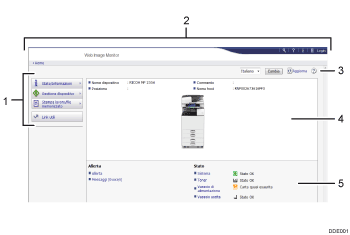
Area menu
Selezionando una voce del menu, appare il relativo contenuto.
Area dell'intestazione
Visualizza le icone per i collegamenti alla guida e alla funzione di ricerca parola chiave. Quest'area visualizza anche [Login] e [Logout], che consentono di passare dal modo amministratore al modo guest.
Aggiorna/Guida
 (Aggiorna): Fare clic su
(Aggiorna): Fare clic su  nell'angolo in alto a destra dell'area di lavoro per aggiornare le informazioni della macchina. Fare clic sul pulsante [Aggiorna] del browser Web per aggiornare l'intera schermata del browser.
nell'angolo in alto a destra dell'area di lavoro per aggiornare le informazioni della macchina. Fare clic sul pulsante [Aggiorna] del browser Web per aggiornare l'intera schermata del browser. (Guida): Utilizzare Guida per visualizzare o scaricare i contenuti della Guida.
(Guida): Utilizzare Guida per visualizzare o scaricare i contenuti della Guida.Area informazioni di base
Visualizza le informazioni di base della macchina.
Area di lavoro
Visualizza il contenuto di un elemento selezionato nell'area menu.
